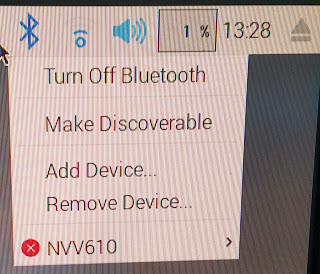[의식의 흐름] 윈도우 10에서 구글 어시스턴트 써보기 #1
시작하며.. 구글 어시스턴트를 라즈베리파이에서 블루투스로 써보려했건만 블투 마이크가 안된다는(크하하하하하하하...) 치명적인 스펙으로 USB 마이크가 도착할때까지 보류하기로 하기로 했습니다. 그런데 윈도우 10에서 하면 되잖아? 어차피 지금 윈도우10에서 블루투스 쓰고 있으니 그냥 하면 되겠네? 라는 생각이 들었습니다. 고고씽 준비 윈도10에 파이썬 설치 전 이미 쓰고 있는 LG HBS-810 블루투스 연결 아 준비가 너무 쉽다... 나는 왜 라즈베리로 이렇게 고생을 한건가... 구글링 대충 구글링해보니 이거 보고 하면 될듯 https://www.xda-developers.com/how-to-get-google-assistant-on-your-windows-mac-or-linux-machine/ 구글 Assistant API 등록 이미 전에 해놨으니 패스 인스톨 파이썬 프로젝트 명령어 프롬프트 열고 아래 명령 실행 py -m pip install google-assistant-sdk[samples] 은 실패! 아 진짜... py -m pip install --upgrade setuptools 다시 시도 후 성공! oath 를 빼먹으셨네... py -m pip install --upgrade google-auth-oauthlib[tool] google-oauthlib-tool --client-secrets client_secret_xxxx.json --scope https://www.googleapis.com/auth/assistant-sdk-prototype --save --headless 지난번과 마찬가지로 https로 시작하는 URL을 받아다 인증받고 키를 써주면 credentials 파일을 만들어줍니다. 자 이제 실행! googlesamples-assistant-pushtotalk INFO:root:Connecting to embeddedassis...